Ada yang sudah pernah menggunakan Canva? Bahkan membuat reels Instagram juga bisa pakai Canva, loh. Jadi, cara menggunakan Canva terbilang mudah. Sebagai platform desain untuk berbagai konten gambar di media sosial, Canva semakin banyak digunakan. Canva hadir dalam bentuk situs di PC atau laptop dan juga aplikasi di Android! Okay, tak perlu lama-lama, silakan simak sampai tuntas Cara Menggunakan Canva untuk Membuat Desain Menarik dan Praktis
Apa Itu Canva?
Canva adalah aplikasi desain grafis online yang mudah untuk digunakan bahkan bagi pemula. Canva juga dapat diakses melalui perangkat desktop maupun mobile. Makanya kalian dapat berkreasi kapan pun dan di mana pun.
Aplikasi web ini sebenarnya memiliki dua versi berbayar dan satu versi gratis. Akan tetapi, kalian sudah dapat menikmati berbagai fitur tanpa membeli versi premiumnya, kok.
Manfaat Canva
Telah disebutkan bahwa Canva dikenal sebagai aplikasi desain grafis yang dikenal dengan kemudahan penggunaannya. Eitss, keunggulan Canva dibandingkan aplikasi lain tak hanya itu, loh. Ada berbagai macam desain yang bisa diciptakan dengannya, termasuk:
- Logo — Branding adalah salah satu hal terpenting dalam pembangunan online presence kalian, baik itu sebuah blog, toko online, atau landing page bisnis. Nah, logo adalah salah satu sarana untuk melakukan branding. Di Canva, ada beragam template yang memudahkan kalian untuk membuat logo unik.
- Poster — Jika kalian ingin membuat iklan untuk sebuah produk, jasa, atau acara maka poster adalah salah satu cara yang tepat untuk melakukannya. Dengan Canva, kalian bisa membuat desain poster yang menarik dengan mudah.
- Featured Image Blog — Keberadaan featured image dalam sebuah artikel dapat mempercantik desain blog dan membuat pengunjung lebih betah membaca. Untuk membuatnya secara instan, kalian bisa menggunakan Canva.
- Infografik — Agar konten blog lebih variatif, kalian dapat menyelingi artikel dengan infografik. Jenis konten ini rumit dan tidak semua orang mampu membuatnya. Namun, Canva menyulap proses pembuatan infografik menjadi sangat mudah.
- Newsletter — Apabila email marketing ada dalam daftar teknik pemasaran yang dilakukan, pastinya kalian kenal dengan newsletter. Nah, dengan Canva, kalian dapat menghemat waktu dalam pembuatan konten email tersebut.
- Konten Media Sosial — Konten Facebook yang disertai gambar, 2,3 kali lebih efektif untuk menarik perhatian netizen. Untungnya, Canva memudahkan kalian untuk mendesain berbagai media visual yang cocok untuk media sosial.
- Thumbnail Youtube — Thumbnail atau gambar yang mewakili video youtube kalian tidak harus berupa cuplikan dari video tersebut. Dengan Canva, kalian bisa mendesain thumbnail Youtube yang unik.
- Desain Kemasan Produk — Adakah yang baru pertama kalinya kalian menjual sebuah produk? Canva dapat membantu kalian untuk membuat desain kemasan berbagai jenis produk, mulai dari label botol hingga kotak karton.
- Invoice — Tak hanya toko di dunia nyata, toko online pun perlu memberikan invoice atau rincian pembayaran bagi pembeli. Untuk membedakan invoice kalian dengan milik toko lain, kalian dapat memanfaatkan kemudahan yang Canva berikan.
- Banner Iklan — Ingin membuat banner untuk iklan website kalian tanpa keahlian desain grafis? Hal tersebut bisa dilakukan jika menggunakan Canva.
Fitur-Fitur Gratis Canva
Canva adalah opsi yang sangat menguntungkan jika dilihat dari banyaknya fitur yang didapatkan pengguna gratisnya. Berikut adalah daftar fasilitas yang akan ditemui di versi nonberbayarnya.
250.000+ Template Gratis untuk Berbagai Jenis Konten Visual
Jangan kaget! Dalam versi gratisnya pun, Canva menyediakan lebih dari dua ratus lima puluh ribu template.
Contoh-contoh konten tersebut terbagi dalam berbagai kategori, termasuk banner website, kupon diskon, dan slide presentasi.
Sebenarnya sih, kalian dapat menciptakan desain sendiri dari nol. Namun, berbagai contoh konten tersebut dapat digunakan untuk mempercepat proses berkreasi kalian. Apalagi, setiap contoh mudah untuk dikustomisasi.
Kapasitas Penyimpanan 5 GB
Canva memungkinkan penggunanya untuk menyimpan kreasi mereka. Fitur ini sangat bermanfaat, terutama jika kalian memiliki format konten yang sering dipakai. Dengan menyimpannya, kalian tinggal mengubah suatu desain seperlunya ketika dibutuhkan lagi.
Bagi pengguna gratis, aplikasi desain grafis ini menyediakan kapasitas penyimpanan 5 GB. Bagi beberapa orang, mungkin kapasitas tersebut tidak cukup besar ya, apalagi jika dibandingkan dengan penyimpanan sebesar 100GB yang dimiliki versi premium Canva.
Akan tetapi, kalian dapat langsung mengunduh hasil karya kalian setelah selesai membuatnya. Dengan demikian, penyimpanan kecil tersebut dapat digunakan untuk template-template yang paling sering digunakan.
Kustomisasi Teks
Fasilitas ini pun mudah digunakan. Pengguna tinggal meletakkan kotak teks pada bidang yang tersedia. Selanjutnya, kalian bisa mengubah jenis font, ukuran teks, dan format lainnya yang biasa ditemukan di software pemrosesan kata seperti Microsoft Word.
Selain itu, Canva memiliki banyak contoh desain tulisan yang dapat dikustomisasi sesuka hati. Fitur ini bisa diandalkan jika ingin menghemat waktu dalam pembuatan poster atau kartu ucapan.
Ratusan Icon dan Ilustrasi
Selain teks, pengguna Canva juga dapat memasukkan icon dan ilustrasi ke dalam karya mereka. Nah, ada kabar baik nih, jadi versi gratis aplikasi ini menyediakan cukup banyak variasi icon dan ilustrasi yang meliputi berbagai tema.
Pilihan Background yang Bervariasi
Background karya kalian dijamin tidak membosankan deh dengan Canva. Sebab ada beragam pilihan gambar dan gradien warna yang siap meramaikan desain-desain kalian.
Selain itu, kalian juga dapat mengedit setiap background yang digunakan. Contohnya, kalian bisa mengatur kontras, meningkatkan intensitas warna, dan menambahkan vignette pada latar belakang yang dipilih.
Media Pembelajaran
Jika kalian belum pernah membuat desain grafis sebelumnya, tak masalah! Untuk membantu pengguna awam, Canva menghadirkan video panduan yang meliputi berbagai topik, mulai dari tips dan trik Canva hingga penggunaan desain grafis untuk branding bisnis.
Oia, blog Canva juga ladang ilmu, lho. Melalui artikel-artikel di dalamnya, kalian dapat belajar berbagai teknik pemasaran yang menggunakan konten visual.
Cara Menggunakan Aplikasi Canva
Okay, sekarang kita masuk pada bagian cara menggunakan aplikasi Canva.
1. Membuat Akun Canva
Pertama, agar bisa menggunakan aplikasi Canva, kalian harus membuat akun terlebih dahulu, ya. Caranya sangat mudah, kalian cukup akses link canva. Setelah masuk ke situs Canva, kalian bisa klik tombol “sign up” yang ada di sebelah kiri atau pojok kanan atas layar.
Kalian juga dapat mendaftar dengan akun Google, Facebook, atau alamat email. Setelah mendaftar, aplikasi Canva sudah bisa digunakan
2. Membuat Desain dengan Canva
Tahap selanjutnya setelah akun Canva berhasil dibuat, kalian akan masuk ke halaman utama aplikasi Canva seperti di bawah ini. Untuk membuat desain atau konten visual, kalian bisa klik tombol “create a design” di sebelah kanan atas layar. Lalu, kalian pilih jenis desain yang ingin kalian buat seperti poster, banner iklan, dan lain-lain.
Dalam tutorial Canva saat ini, kami akan membuat sebuah banner blog untuk dipasang di bagian featured image artikel blog.
3. Memilih Template Canva
Setelah memilih jenis konten yang ingin dibuat, kalian akan masuk ke halaman editor Canva. Kalian dapat membuat sebuah desain dengan bantuan template agar memudahkan kalian dan mempercepat proses membuat desain.
Kalian tinggal pilih template yang cocok bagi kalian dan kalian bisa edit di sebelah kanan layar seperti jenis teks, ukuran teks, background, dan lain-lain
4. Membuat Desain Tanpa Template Canva
Untuk tutorial canva saat ini, kami akan membuat desain tanpa template agar kalian memahami fungsi dari berbagai menu editor Canva. Pertama-tama, kalian pilih background. Untuk latar belakang desain sebenarnya ada 2 opsi, yaitu “Photos” dan “Background”.
Kalian bisa pilih salah satu nya yang sesuai kebutuhan kalian. Perbedaannya yaitu pada menu “Photos”, kalian dapat menggunakan beragam foto yang berbeda-beda dan orientasi vertikal horizontal. Di sisi lain, menu “Background” menyediakan berbagai gradien warna serta gambar yang keren-keren dan simple.
5. Edit Background
Silakan kalian pilih terlebih dahulu background yang ingin digunakan. Seperti dilihat di bawah ini bahwa gambar terlihat tidak pas dengan canvasnya.
Agar gambar sesuai dengan canvasnya, kalian dapat klik salah satu dari keempat ujung foto tersebut tekan tombol “alt” agar proporsional lalu tarik. Hasilnya seperti pada gambar berikut.
Agar tulisan nantinya yang kalian buat jelas, kalian perlu edit background agar teks yang akan ditambahkan nantinya mudah dibaca. Untuk mengeditnya, klik “Adjust”. Setelah diklik akan terlihat beberapa slider yang bisa kalian geser kiri kanan untuk mendapatkan hasil edit yang diinginkan.
Atau, kalian juga bisa menggunakan shape hitam dan letakan di atas background. Setelah itu kalian atur opacity-nya seperti di bawah ini.
Oia, jika kalian salah edit, kalian bisa tekan tombol ctrl + z atau klik tanda panah kiri di halaman editor tersebut (tanda merah kotak)
6. Menambahkan Teks
Untuk menambahkan teks, kalian tinggal klik tanda “Text” di sebelah kiri. Sebenarnya ada dua pilihan cara menambah teks, yang pertama kalian bisa pilih template yang sudah ada oleh Canva dan cara ini lebih efektif serta praktis karena kalian tinggal hanya mengganti tulisannya saja.
Akan tetapi, kalian bisa membuat teks secara manual tentunya. Untuk melakukannya, kalian bisa klik salah satu dari tiga model tulisan yang ada di atas.
7. Mengedit Teks
Kalian juga dapat mengubah ukuran, warna, dan gaya tulisan dengan klik pada teks yang ingin dikustomisasi. Kalian juga bisa memindahkan tulisannya tinggal klik dan drag ke arah yang kalian inginkan.
8. Unduh dan Share Hasil Desain Kalian
Jika desain kalian sudah selesai dibuat, desain kalian sudah disimpan secara otomatis di folder penyimpanan karena Canva memiliki fitur auto save. Selanjutnya, kalian tinggal mengunduh desain kalian atau membagikannya ke platform lain, seperti website, media sosial. Bahkan, kalian juga bisa mentransfer desain-desain kalian ke Google Drive dan Dropbox.
Untuk mengunduh desain kalian tinggal klik “Download” di sebelah kanan atas layar. Setelah klik tombol “Download”, di situ tersedia bermacam-macam format file yang bisa digunakan, seperti PNG, JPG, dan PDF.
Desain banner blog kalian sudah tersimpan di dalam folder download komputer kalian.
Cara Menggunakan Canva Lewat Handphone
Canva juga tersedia di handphone. Bagi kalian yang ingin mendesain di mana pun dan kapan pun, kalian bisa menggunakan Canva lewat handphone.
1. Pilih apa yang ingin didesain
Setelah login, kalian akan dihadapkan dengan tampilan seperti ini. Klik ‘+’ untuk mulai mendesain.
Kalian bisa mendesain berbagai macam hal, seperti poster, sertifikat, undangan, bahkan sampai Instagram story dan WhatsApp story.
Pilih salah satu dari semua itu.
2. Masukkan gambar, video, dan teks
Setelah memilih salah satu, kalian tinggal mendesain sesuai dengan proses kreatif kalian sendiri.
Sama seperti halnya melalui desktop, di handphone kalian juga bisa memasukkan gambar, video, teks serta mengatur warna gambar.
3. Simpan atau bagikan desain
Jika telah selesai, kalian bisa menyimpannya dengan cara klik tombol simpan yang biasanya terletak di kanan atas.
Selanjutnya, akan muncul beberapa pilihan penyimpanan. Mulai dari folder handphone, google drive, hingga gmail.
Jika kalian ingin langsung membagikannya melalui media sosial, silakan klik pilihannya lalu tunggu hingga prosesnya selesai.
Okay, jadi itulah informasi tentang cara menggunakan Canva bagi kalian yang masih belum mengetahuinya. Jika ingin membuat blog, Canva bisa dijadikan salah satu aplikasi wajib untuk mendesain background, logo, dan featured image artikel.
Namun, desain website yang menarik tentu tidak cukup. Kalian juga harus memastikan bahwa website kalian bisa diakses dengan mudah oleh para pengunjung.
Tenang, kalian tak perlu khawatir! Di Jetorbit, kalian bisa membangun website apa saja, dengan berbagai fitur kecepatan dan keamanan yang mumpuni.
Kalian juga tak perlu pusing-pusing memikirkan tentang cara membuat website. Tim Jetorbit akan membuatkan untuk kalian dengan harga yang bikin kantong aman!
Selamat mencoba dan tunggu info-info menarik lainnya dari kami, ya 🙂

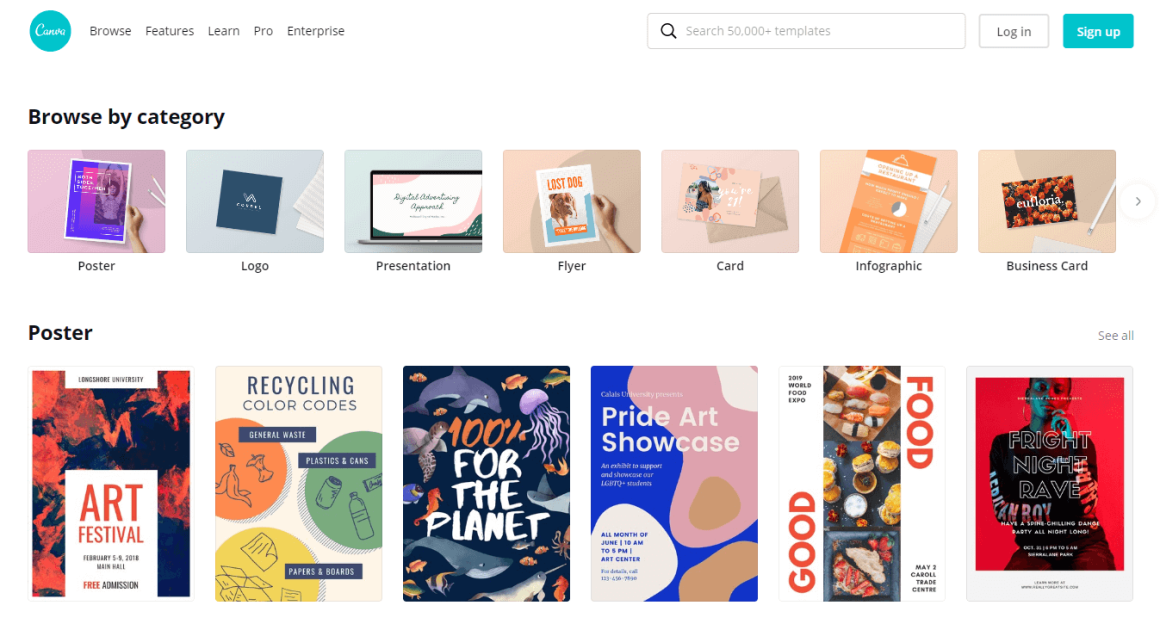
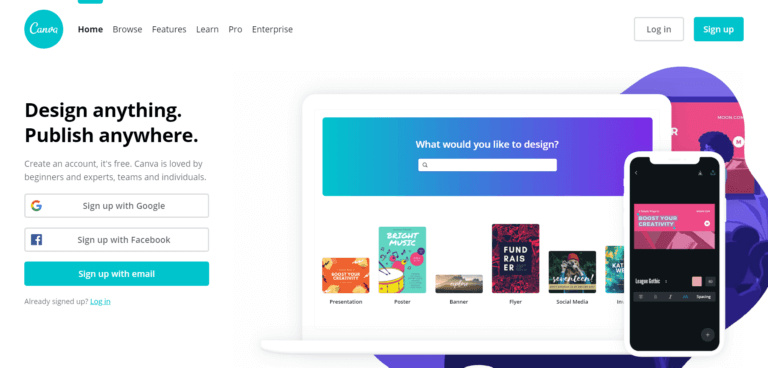
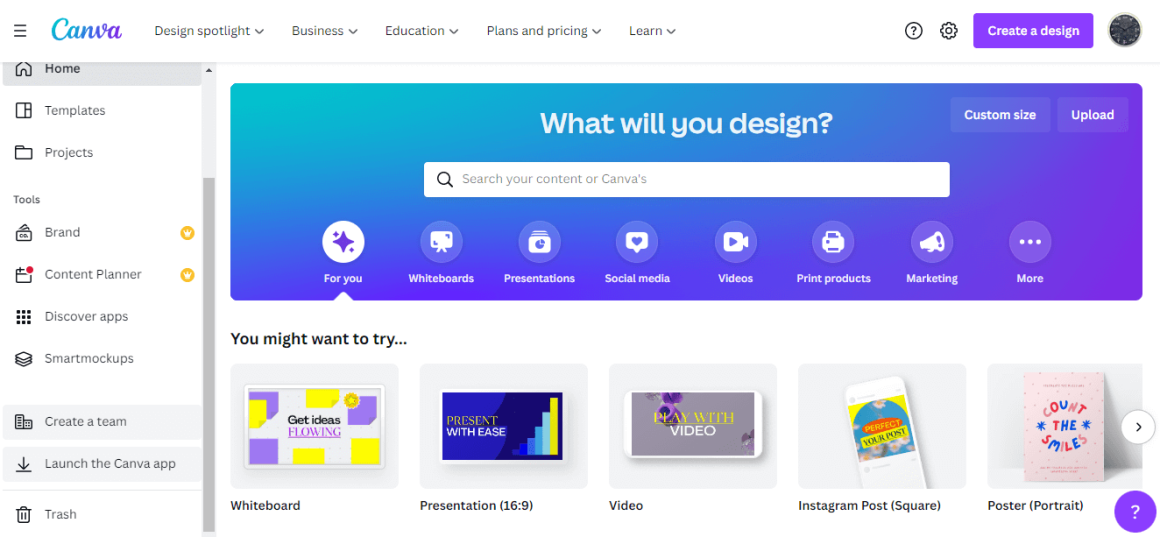
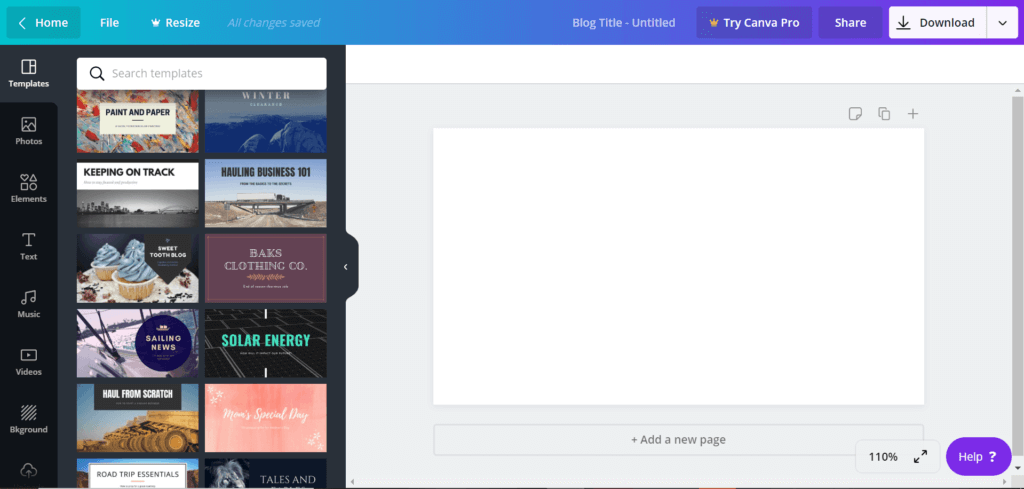
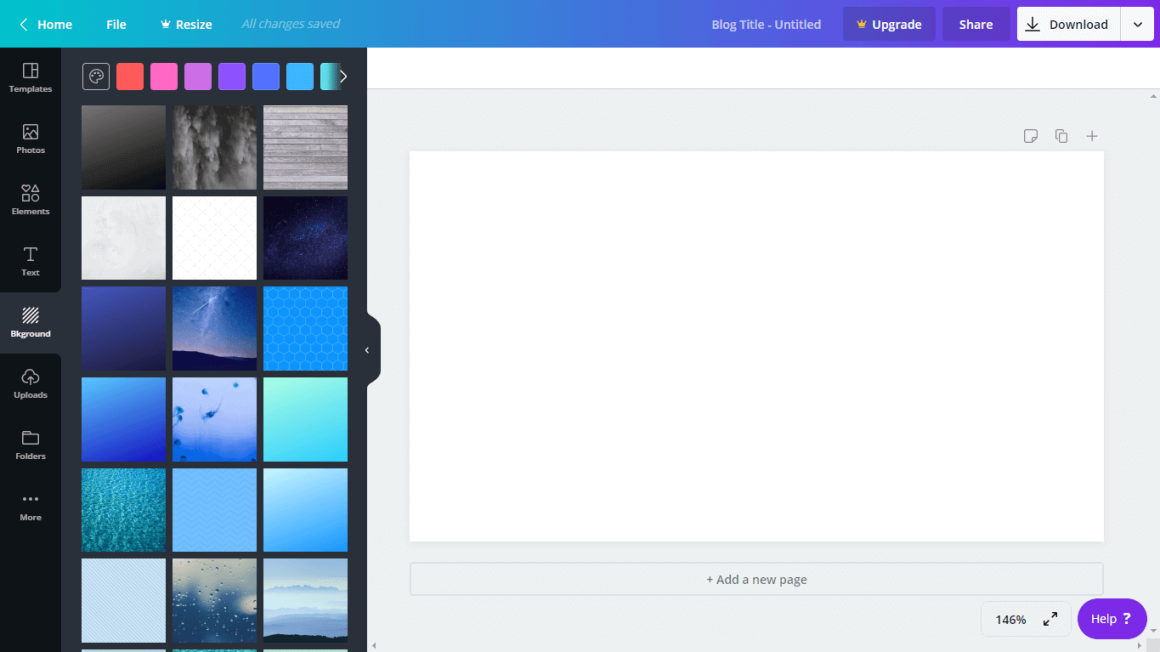
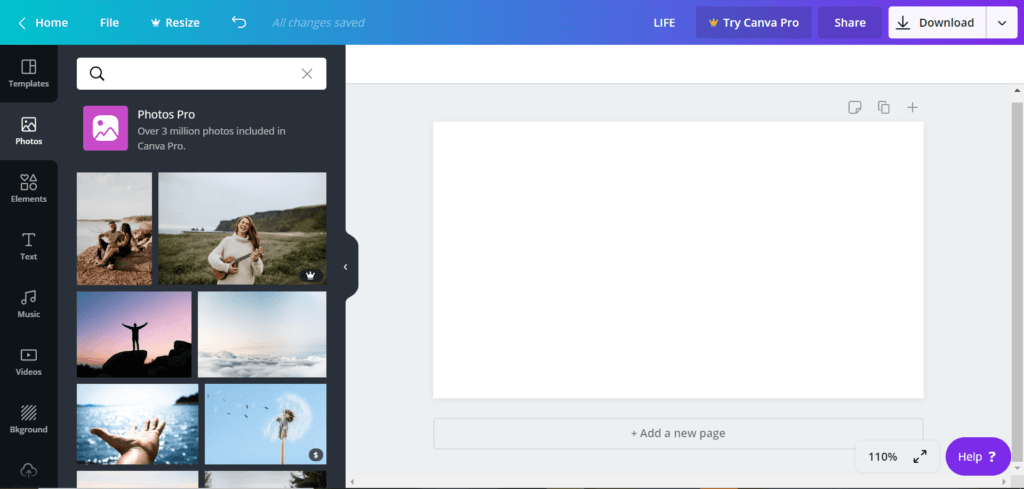
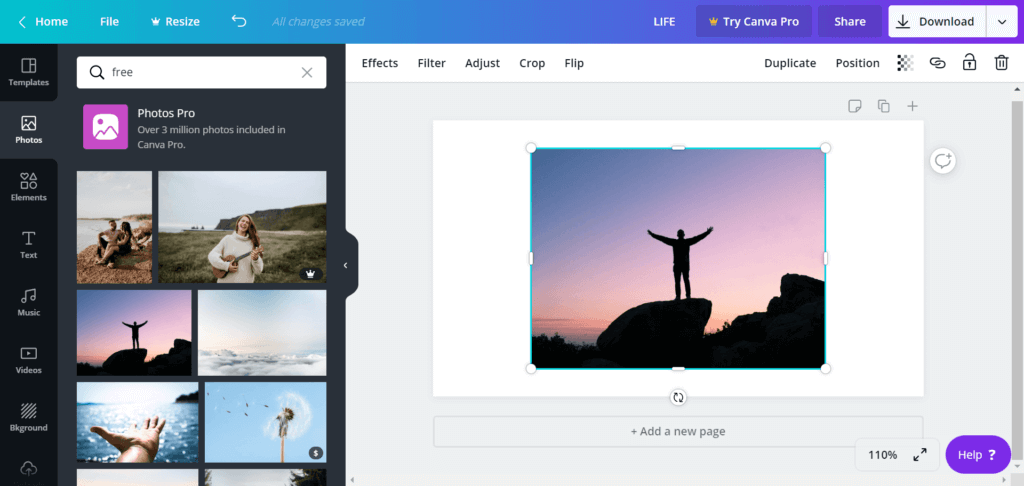
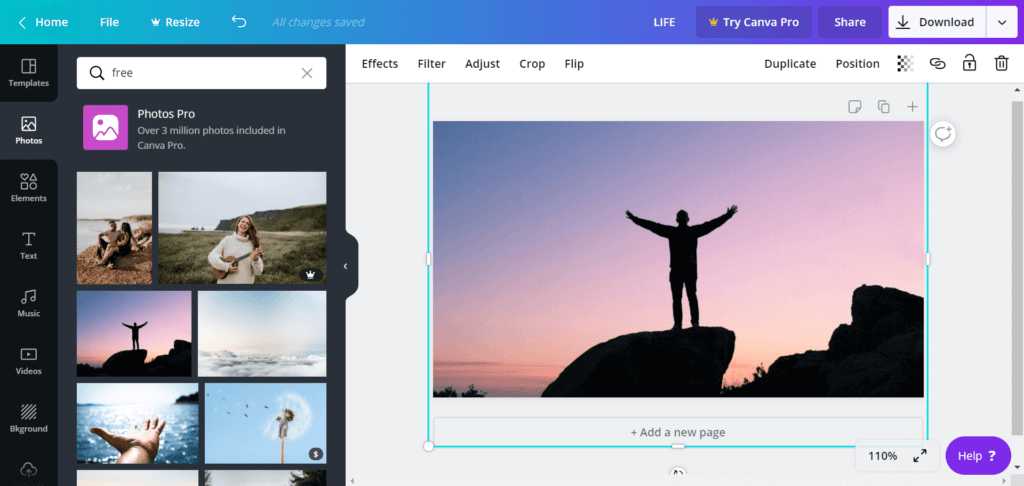
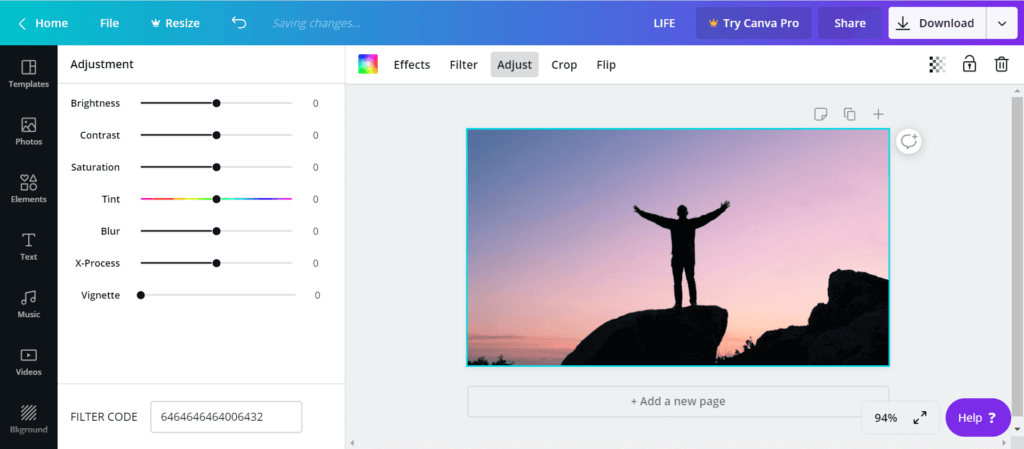
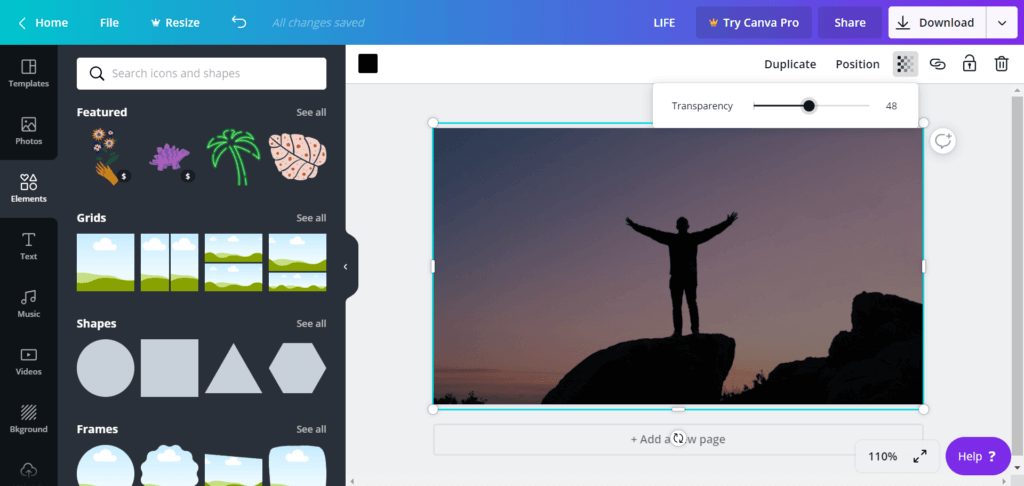
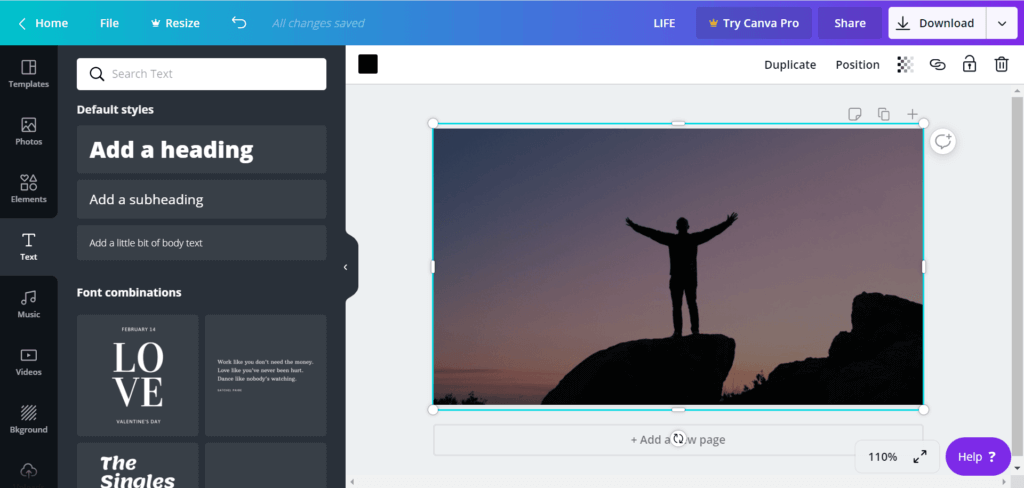

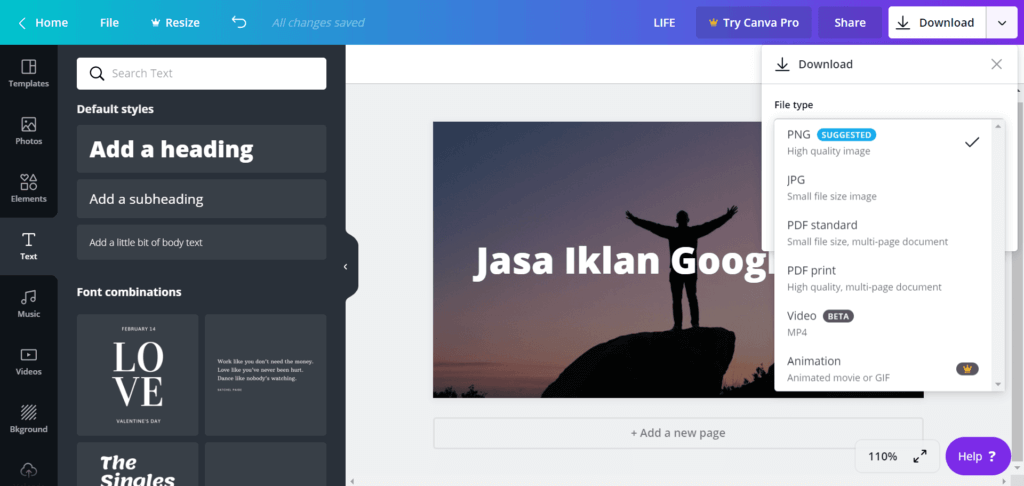
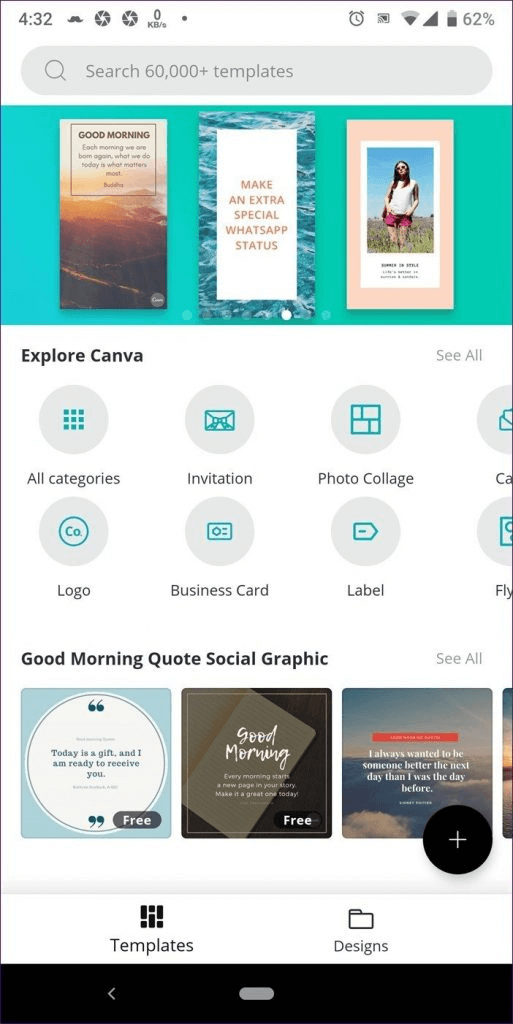





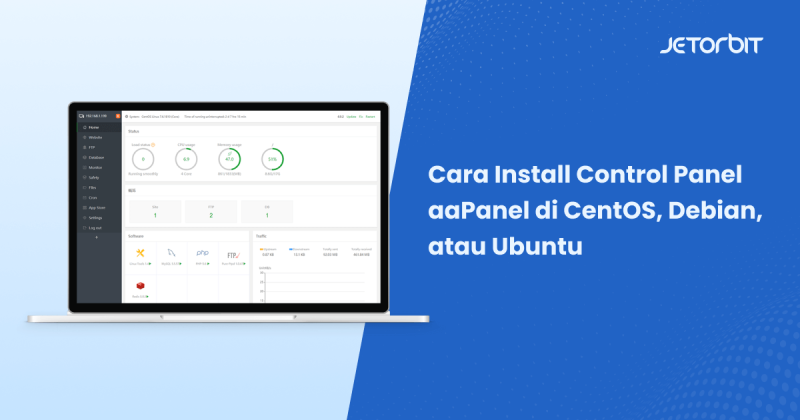
Leave a Comment